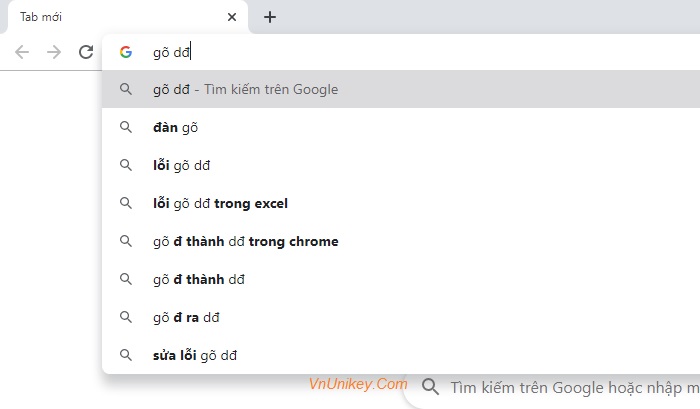Lỗi gõ bị trùng trong Excel, Lỗi gõ bị trùng, Lỗi nhảy chữ trong Excel, Lỗi gõ chữ trong Excel 2016, Cách gõ lại chữ trong Excel, Lỗi gõ bị trùng trong Word 2010, Sửa lỗi gõ dd thành dd trong Excel, Excel file bị lỗi font Calibri, Lỗi chính tả trong ExcelBạn có hay gặp lỗi Unikey dd, hướng dẫn chi tiết cách sửa lỗi typ dd trên trình duyệt web, bảng tính Excel và nhiều ứng dụng Windows khác nữa. Bạn có thể gặp lỗi Unikey trên thanh địa chỉ của Chrome, FireFox, Safari, Edge hoặc các phần mềm như Excel, Microsoft Word.
Nội dung chính:
Tùy chỉnh Microsoft Excel
Sau khi bạn thực hiện cách trên mà không khắc phục được thì bạn tiếp tục thực hiện cách giải quyết sau.
Đối với Excel 2003
Trước tiên hãy khởi động Microsoft Excel 2003, sau đó vào Menu Công cụ > Tùy chọn… để mở cửa sổ cài đặt Excel.
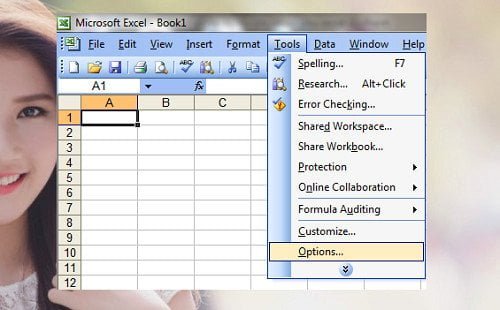
TRONG Cửa sổ tùy chọn > nhấp vào “Chỉnh sửa tab”sau đó làm ơn bỏ chọn thuộc tính “Bật AutoComplete cho các giá trị ô”.
Bỏ chọn thuộc tính “Enable AutoComplete for cell values”
Cuối cùng nhấn OK là xong!
Đối với Microsoft Excel 2007 trở lên
Vui lòng khởi động Microsoft Excel, sau đó truy cập Menu File > Options… để mở cửa sổ cài đặt Excel.
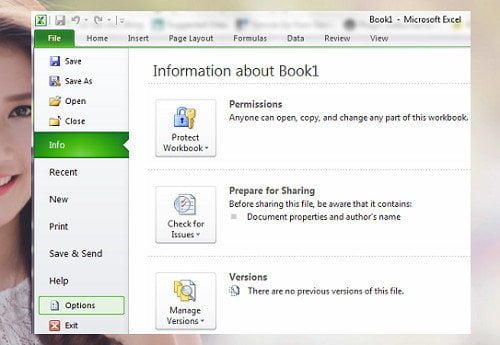
TRONG Cửa sổ tùy chọn > nhấp vào “Tab nâng cao”sau đó làm ơn bỏ chọn thuộc tính “Bật AutoComplete cho các giá trị ô”.
– Lỗi gõ aa thành aâ (Unikey aâ error)
– Lỗi gõ dd thành dd (lỗi Unikey)
– Lỗi gõ oo thành oo (Unikey error oo)
– Lỗi gõ ee thành ee (Unikey error ee)
Như vậy, đây là lỗi khi gõ aa, dd, ee, oo sẽ ra aâ, dđ, ee, oo thay vì â, đ, ê, ồ. Dưới đây VnUnikey.Com sẽ hướng dẫn các bạn hiểu nguyên nhân gây ra lỗi và cách khắc phục sao cho phù hợp.
– Unikey
– ViệtKey
– EvKey
– Khóa mở
– GoTiengViet
– WinVNKey
– TockyVNKey
– TayNguyenKey
– Gõ Tiếng Việt Online
– Gõ Telex
– Gõ VNI
– VIQR . kiểu gõ
– So sánh Telex và VNI
A. Nguyên nhân Unikey bị lỗi dd, aa, ee, oo trên trình duyệt Chrome
– Nguyên nhân là do xung đột giữa “Cơ chế bỏ dấu của Unikey” và tính năng “Tự điền” của trình duyệt Google Chrome.
Theo đó, phần mềm gõ tiếng Việt khi bạn gõ thanh (sắc, huyền, ngã, nặng), dấu mũ (ô) và móc (e, ư) theo kiểu Telex thì Unikey sẽ thực hiện 2 thao tác. Một là xóa ký tự đầu tiên, hai là đặt dấu cho ký tự còn lại. Ví dụ, gõ “a” hai lần, phần mềm sẽ xóa chữ “a” đầu tiên, sau đó đặt dấu mũ cho chữ “a” còn lại, kết quả sẽ là “a”.
Còn với trình duyệt Chrome, khi người dùng tìm kiếm từ khóa trên thanh địa chỉ, trình duyệt sẽ tự động kiểm tra lịch sử duyệt web trước đó để đưa ra gợi ý phù hợp, cũng như tự động điền vào phần còn thiếu theo gợi ý của cụm từ. từ khóa.
Vì bạn gõ dấu thanh, dấu mũ, móc câu theo kiểu gõ Telex nên Unikey sẽ xóa ký tự trước rồi đặt dấu cho ký tự còn lại. Nhưng quá trình đánh dấu diễn ra đồng thời với quá trình gợi ý từ khóa và tự động điền trên Chrome nên Unikey nhận nhầm ký tự đầu tiên là gợi ý (phần được đánh dấu trên thanh địa chỉ Chrome) nên xóa đi. phần được đánh dấu thay vì ký tự đầu tiên bạn đã nhập. Vì vậy, nếu bạn gõ “aa”, chữ “a” đầu tiên sẽ giữ nguyên và bộ gõ sẽ đặt trọng âm vào chữ “a” thứ hai, vì vậy kết quả sẽ là “aâ”.
Cách 1: Sửa lỗi aa, dd, ee, oo thành dd, aa, ee, oo trên Chrome
– Bạn tắt tính năng “Gợi ý và tự động điền” trên Chrome bằng cách nhấn vào “biểu tượng 3 chấm” > Cài đặt (Cài đặt) > Trình độ cao (Nâng cao) > Quyền riêng tư và bảo mật (Quyền riêng tư và bảo mật).
– Tắt “Sử dụng dịch vụ gợi ý để giúp hoàn thành các tìm kiếm và URL được nhập vào thanh địa chỉ (Sử dụng dịch vụ đề xuất để giúp hoàn thành các tìm kiếm và URL được nhập vào thanh địa chỉ)” từ TRÊN sang trọng Tắt để tắt tính năng AutoComplete của Chrome.
– Dữ liệu đề xuất và tự động hoàn thành vẫn được lưu trong lịch sử tìm kiếm của trình duyệt web. Vì vậy, bạn phải xóa lịch sử duyệt web Chrome bằng cách nhấn Ctrl + Shift + Xóa > chọn Xóa dữ liệu (Xóa dữ liệu).
Cách 2: Nếu không tắt đề xuất tìm kiếm của Chrome, bạn có thể nhấn nút . chìa khóa Ctrl + KY hoặc Ctrl + E để mở công cụ Google Tìm kiếm (Search Google), sau đó nhập từ khóa như bình thường và nhấn Enter.
Cách 3: Cập nhật phiên bản Unikey mới nhất, tác giả Phạm Kim Long đã sửa lỗi Unikey bị mất dấu, aâ, ee, oo.
B. Lỗi Unikey gõ aa, đ, ee, oo thành dđ, aâ, ee, o trên Excel
Nhiều bạn gặp phải tình trạng gõ DD thành DD trên Excel. Cụ thể, khi gõ một đoạn Text (văn bản) trong ô Excel, chữ T cứ hiện thành DD rất khó chịu. Chưa hết, nếu gõ từ “Quyết định” viết tắt là QD thì sẽ là QD hoặc QDD. Bây giờ bạn phải gõ chữ Q sau đó nhấn nút Space rồi gõ chữ D rồi xóa [cách] Để trở thành một quyết định là khá khó chịu. Lỗi này xảy ra với Unikey dùng kiểu gõ Telex, TCVN, TCVN3.
Nguyên nhân lỗi gõ aa, đ, ee, oo thành dđ, aa, ee, oo trên Excel
Cũng giống như trường hợp của Chrome, trong Excel có tính năng AutoCorrectOption/ AutoComplete tự động đoán và điền vào cụm từ bạn gõ. Nhưng tính năng này mâu thuẫn với cách bỏ dấu, thanh, móc của Unikey.
Ví dụ bạn muốn gõ chữ D trong Unikey theo kiểu Telex thì bạn phải gõ 2 lần “DD”. Phần mềm sẽ loại bỏ chữ “D” đầu tiên và đánh dấu vào chữ “D” thứ hai để trở thành chữ “D”. Trong Excel, khi bạn gõ “DD”, tính năng AutoCorrectOption/AutoComplete sẽ gợi ý cụm từ có chữ “D” ở đầu. Lúc này Unikey sẽ tiến hành bỏ chữ “D” mà AutoCorrectOption gợi ý nên bạn vẫn gõ được 2 chữ “DD”, và dấu sẽ được điền ở chữ “D” thứ 2 để thành “DD”.
Với AutoComplete trong Excel, nếu bạn gõ các chữ cái đầu tiên trong tiếng Việt như D, Â, Â, Ó, Ơ, Ơ thì Excel sẽ hiểu nhầm và đưa ra gợi ý với các chữ cái không dấu D, A, Ơ… Trường hợp của QD thành QDD có thể do Unikey bật kiểm tra chính tả. Click vào bảng điều khiển của Unikey, nhấn “Mở rộng” và bỏ chọn “Bật kiểm tra chính tả” sẽ khắc phục được lỗi.
Cách 1: Để sửa Unikey gõ đ, aa, ee, oo thành dđ, aâ, ee, o trong Excel thì bạn phải bỏ tính năng AutoCorrectOption/ AutoComplete đi. Nhấp chuột Tùy chọn công cụ > chọn thẻ Biên tập > đánh dấu Bật AutoComplete cho các giá trị ô. Hoặc vào menu Công cụ > chọn AutoCorrectTùy chọn > loại bỏ tất cả các đánh dấu trong phần này.
Cách 2: Download bộ gõ tiếng Việt Unikey cập nhật mới nhất của Phạm Kim Long. Hoặc sử dụng phần mềm khác để thay thế.
Cơ bản về Unikey:
Các phiên bản Unikey
- Ngày 15 tháng 10 năm 2020:
- UniKey 4.3 RC5 ra mắt hỗ trợ tốt hơn trình duyệt Edge mới.
- Ngày 14 tháng 7 năm 2018:
- Phát hành UniKey 4.3 RC4 để sửa lỗi đánh máy trong một số ứng dụng (bảng điều khiển, trò chơi, ứng dụng UWP).
- Ngày 2 tháng 7 năm 2018:
- Ra mắt UniKey 4.3 RC3 sửa lỗi với Excel và các trình duyệt (Chrome, Edge, Firefox, Internet Explorer).
- Chú ý: Phiên bản 4.2 RC2 phát hành ngày 1/7/2018 có lỗi với Edge. Lỗi này đã được sửa trong phiên bản 4.3 RC3.
- Ngày 23 tháng 6 năm 2018:
- Ra mắt UniKey 4.3 RC1
- Kể từ phiên bản 4.3, các bản phát hành UniKey đi kèm với chữ ký số được chứng nhận để ngăn phần mềm giả mạo. Xem thêm thông tin tại UniKey Attestation.
Chức năng
UniKey hỗ trợ:
- Tất cả các bảng mã phổ biến:
- Unicode, TCVN (ABC)
- VIQR, VNI, VPS, VISCII, BK HCM1, BK HCM2,…
- Unicode UTF-8, Unicode NCR – dành cho người chỉnh sửa Web.
- 2 kiểu gõ phổ biến: TELEX, VNI
- Cho phép bạn xác định kiểu gõ của riêng bạn
- Cho phép gõ phím tắt và xác định phím tắt.
- Chạy trên mọi phiên bản Windows: 10, 8, 7, Vista, 2000, XP, 9x.
UniKey rất gọn nhẹ, không cần cài đặt.